Consumer Central
Consumer Central von Revenera
Consumer Central ist eine zusätzliche Ressource, die Softwareanwendern von Revenera zur Verfügung gestellt wird, um Lösungen für häufige Installationsprobleme zu finden.
HINWEIS: Diese Website ersetzt nicht die Supportwebsite Ihres Softwareherstellers, die nach wie vor der erste Anlaufpunkt bei Installationsproblemen sein sollte. Revenera, der Hersteller von InstallShield, erstellt keine Installationsprogramme und bietet keinen Support für solche, die von den von Verbrauchern erworbenen Softwareprogrammen oder Geräten verwendet werden. Wir empfehlen Ihnen, sich bei Installationsproblemen direkt an den Softwareanbieter oder -hersteller Ihres Produkts, Spiels oder Geräts zu wenden.
Häufig gestellte Fragen (FAQs)
Wer ist mein Softwarehersteller?
Ihr Softwarehersteller ist die Person oder das Unternehmen, die bzw. das die Software entwickelt hat, die Sie installieren möchten. Ihr Softwarehersteller hat zur Erstellung des Installationsprogramms für die von Ihnen erworbene Software ein InstallShield-Produkt genutzt.
Wie kann ich meinen Softwarehersteller kontaktieren?
- Besuchen Sie die Website des Softwareherstellers: Antworten auf Fragen finden Sie häufig auf der Website Ihres Softwareherstellers im Bereich „Support“. Suchen Sie auf der Website auch nach Produktdokumentationen, wie Hilfe- oder Readme-Dateien.
- Nehmen Sie direkt Kontakt mit Ihrem Softwarehersteller auf: Bei den meisten Herstellern sind die Kontaktinformationen auf dem Produktpaket oder in der Produktdokumentation zu finden. Wenn Sie Software von einer CD installieren, finden Sie die Kontaktinformationen möglicherweise auch in der readme.txt-Datei auf der CD. Wenn Sie Software aus dem Internet heruntergeladen haben, finden Sie die Kontaktinformationen auf der Website, von der Sie die Software heruntergeladen haben.
Was ist der InstallShield-Assistent?
Der InstallShield-Assistent ist ein Dienstprogramm, das Sie Schritt für Schritt durch den Softwareinstallationsprozess auf Ihrem Computer führt. Wenn ein Softwarehersteller ein InstallShield-Produkt zur Erstellung einer Softwareinstallation verwendet, kann er den InstallShield-Assistenten zur Installation hinzufügen. Der Assistent kann Ihnen die Endbenutzerlizenzvereinbarung und eine Übersicht bereitstellen, Installationsoptionen zur Auswahl anbieten und den Installationsfortschritt anzeigen.
Beachten Sie, dass Ihre Installation weder vom InstallShield-Assistenten noch von InstallShield erstellt wurde, sondern vom Softwarehersteller. Der Installationsassistent ist lediglich ein Tool, das Ihnen die Installation der Software erleichtert.
Was ist setup.exe?
Setup.exe ist das „Paket“, das zur Installation einer Anwendung auf Ihrem Computer verwendet wird. Die Hauptaufgabe der setup.exe-Datei besteht darin, die Anwendungsdateien vom Quellmedium (zum Beispiel eine CD) auf Ihren Computer zu übertragen. Bei Bedarf installiert setup.exe Installations-Engines, dekomprimiert die Anwendungsdateien und installiert diese in die entsprechenden Ordner. Setup.exe startet die Installation der Anwendung und löscht anschließend nicht mehr benötigte Dateien von Ihrem Computer.
Was ist der Software Manager (früher als Update Service bekannt)?
Softwareupdates sind ein wesentlicher Bestandteil der Softwarenutzung. Durch regelmäßige Updates Ihrer Software stehen Ihnen immer die neuesten Softwareversionen, Bugfixes, Funktionsverbesserungen und kritischen Informationen zur Verfügung, die für die effiziente und sichere Ausführung Ihrer Software erforderlich sind.
Softwarehersteller erwerben den Software Manager von Revenera, um eine eigene Funktion zu erstellen, um Ihnen Softwareupdates bereitzustellen.
Welche Informationen erfasst der Software Manager?
Der Software Manager erfasst den Produktnamen, die Produktversion und die Sprache, in der das Produkt verwendet wird. Dies sind die einzigen Informationen, die benötigt werden, damit Sie das richtige Update für die installierte Software erhalten. Weitere Informationen finden Sie entweder in unserer Datenschutzerklärung, oder wenden Sie sich an Ihren Softwarehersteller.
Wie beende ich Updates?
Es gibt ein Desktoptool, den sogenannten Software Manager, mit dem Sie steuern können, welche Updates und Benachrichtigungen Sie erhalten. Anweisungen zur Änderung Ihrer Updateeinstellungen mit dem Software Manager finden Sie unter Wie richte ich die manuelle Suche nach Updates ein?.
Wie richte ich die manuelle Suche nach Updates ein?
Es gibt ein Desktoptool, den sogenannten Software Manager, mit dem Sie steuern können, welche Updates und Benachrichtigungen Sie erhalten. Anweisungen zur Änderung Ihrer Updateeinstellungen mit dem Software Manager finden Sie unter Wie richte ich die manuelle Suche nach Updates ein?.
-
Wählen Sie im Menü Start Program Updates. Der Software Manager wird geöffnet.
-
Wählen Sie die Registerkarte Update Settings aus.
-
Wählen Sie im Feld Check for Updates die zweite Option aus: „The InstallShield Software Manager will not automatically check for updates“.
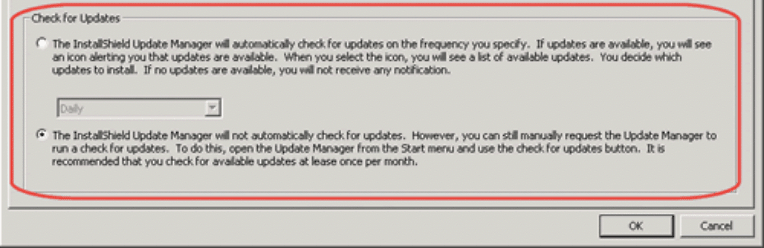
Wenn nach Updates gesucht werden soll:
-
Wählen Sie Program Updates (Programmupdates) im Menü Start. Der Software Manager wird geöffnet.
-
Wählen Sie im Dialogfenster des Software Managers Check for Updates Now (Jetzt nach Updates suchen). Eine Liste der Updates und Meldungen wird angezeigt.
Es wird empfohlen, mindestens einmal im Monat nach Updates zu suchen.
Kann ich den Software Manager deinstallieren?
Der Software Manager wurde wahrscheinlich zusammen mit einer Anwendung installiert, die Sie installiert haben. Um den Software Manager zu deinstallieren, führen Sie die folgenden Schritte aus:
-
Laden Sie das Deinstallationsprogramm Update Manager herunter, und speichern Sie es auf Ihrem Desktop.
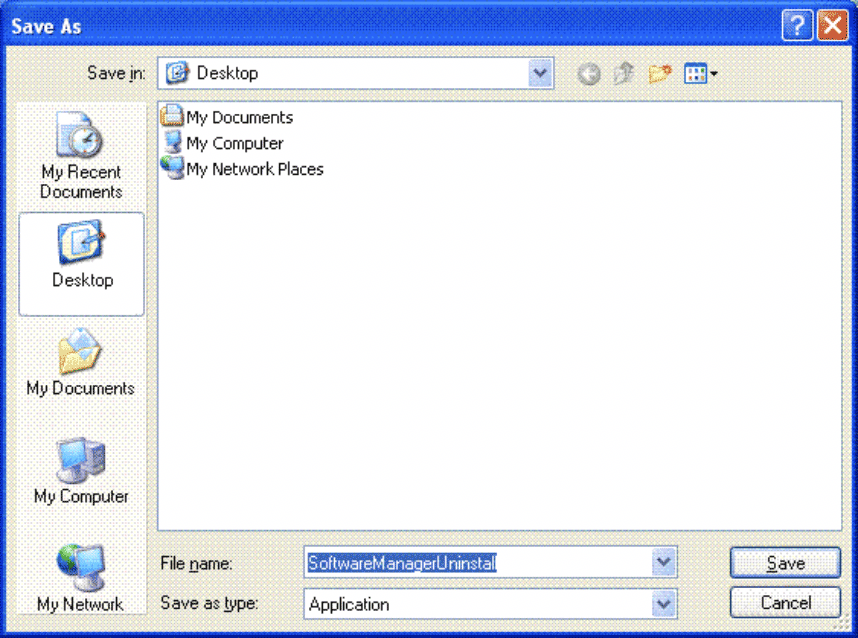
2. Doppelklicken Sie auf SoftwareManagerUninstall.exe, und folgen Sie den Anweisungen, um den Software Manager zu deinstallieren.
Hinweis: Die Datei SoftwareManagerUninstall.exe entfernt nur Einträge aus der Windows-Registrierung, die dafür sorgen, dass der allgemeine Software Manager nach einem Neustart gestartet wird. Es werden keine Dateien entfernt.